12 лучших ноутбуков для учебы
Современным студентам и даже школьникам необходимо быть предельно мобильными. Иногда приходится буквально на ходу выполнять задания, искать информацию в интернете и даже справляться с работой, которой человек занимается в отрыве от обучения. Конечно же, во многих случаях для этого достаточно телефона, но для учебы лучше выбрать ноутбук. Но какой вариант будет оптимальным? Недорогих решений есть действительно много, и определиться с конкретным устройством довольно сложно. По этой причине мы решили отобрать лучшие ноутбуки для учебы и составить из них ТОП-12.
- На что обратить внимание при выборе
- ТОП 12 лучших ноутбуков для учебы
- 1. Acer Aspire 3 (A315-42G-R3GM)
- 2. DELL Inspiron 3781
- 3. HP PAVILION 14-ce3006ur
- 4. Lenovo IdeaPad L340-15IWL
- 5. Lenovo IdeaPad S340-15API
- 6. HP PAVILION 15-cw1004ur
- 7. ASUS VivoBook S15 S510UN
- 8. Lenovo IdeaPad 330s 14 Intel
- 9. Apple MacBook Air 13 Mid 2017
- 10. ASUS VivoBook 15 X542UF
- 11. DELL Vostro 5370
- 12. HP PAVILION 15-cs0048ur
- Какой купить лэптоп для учёбы
Экран
Как показывает практика, для большинства родителей на первом месте стоит здоровье ребенка, а уже потом всё остальное. В целом, это верный подход, но каким образом способен навредить школьнику безобидный лэптоп? Правильно, при длительной работе усиливается нагрузка на глаза.
В бюджетных решениях стоят далеко не самые качественные матрицы, которые имеют низкую яркость, небольшие углы обзора и плохую контрастность. Сама по себе работа перед монитором не способна доставлять дискомфорт для глаз. Большое напряжение создает именно некачественное изображение. Чтобы сохранить зрение, нужно рассматривать модели только с IPS и VA матрицами.
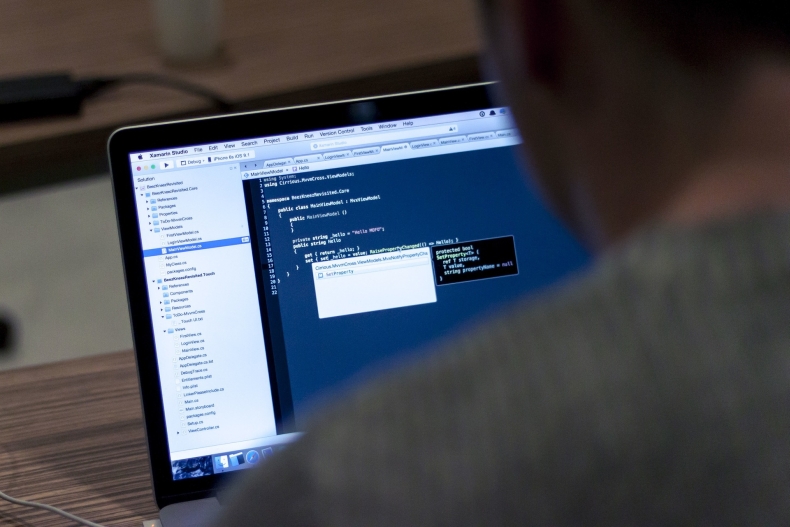
Также не стоит покупать слишком компактные решения, имеющие небольшую диагональ экрана. Конечно, любой интерфейс сейчас поддается масштабированию, но в некоторых случаях это создает дискомфорт при работе. Самыми оптимальными являются значения от 14 до 16 дюймов.
Сейчас практически не встречаются модели с глянцевым покрытием экрана, но всё же они ещё остались на рынке. Для учебы их лучше не брать: в солнечную погоду или при большом количестве источников освещения на таких панелях очень трудно разглядеть изображение. Самым распространенным типом покрытия является матовый. Он значительно лучше. Но самым оптимальным выбором можно считать антибликовый экран, название которого говорит само за себя. Под вышеописанные характеристики подходит ноутбук Lenovo Ideapad 330S-15IKB. В нем помимо качественной матрицы разработчик использует и производительное железо.
Чтобы полностью снять нагрузку с глаз, можно присмотреться к моделям с высокой частотой обновления экрана (от 120 герц), благодаря которой изображение становится более плавным. Правда, скорее всего, это будут геймерские решения с производительной начинкой, которая не требуется в устройстве, предназначенном для учебы. Но почему бы не совместить приятное с полезным?
Это еще не все.
В дополнение к компьютеру крайне желательно купить принтер. Тогда ваш ребенок сможет распечатывать рефераты и учебные материалы прямо дома. Самые практичные и экономные для домашней печати являются лазерные принтеры. Струйные принтеры хоть и дешевле стоят, но они менее надежны и затраты на расходные материалы выше.

Неплохим вариантом будет и МФУ – это устройство, которое может выполнять функции принтера, сканера и копира. С его помощью можно сканировать и печатать учебные материалы. С помощью МФУ можно даже «ксерить» при выключенном компьютере, что очень удобно.
Кроме выбора комплектующих деталей, еще необходимо установить операционную систему и нужные программы. Это можно сделать самостоятельно, либо вызвать на дом специалиста-компьютерщика.
Собственный компьютер
Вопрос о том, когда ребенок готов к использованию собственного отдельного компьютера, для всех решается по-разному. Хорошо, если у вас есть возможность обеспечить ему достаточно мощное устройство, на котором можно и играть, и работать. И, если к 12-13 годам вы уверены в том, что достаточно обучили его компьютерной грамоте, то можно предоставить ему независимость. Делать это желательно постепенно и конечно, только в том случае, если вы доверяете своему ребенку в том, что он будет выбирать программы и приложения разумно.
В любом случае, не забывайте о том, что вечно контролировать решения своих детей вы не сможете, да и делать этого не стоит.
Несмотря на то, что нам хотелось бы, чтобы дети фокусировались только на учебе, это не всегда так, да и не для всех детей это приоритет. Не стоит пугаться того, что ребенок подцепит в сети популярные тренды (безопасные тренды), и в какой-то момент начнет разбираться в популярной культуре лучше вас. Это естественно, и не стоит ему в этом отказывать, социализация — это естественная часть образования и воспитания, и это подразумевает умение ориентироваться в современной информации.

Источник Cnet
Носители информации
В качестве хранения данных можно использовать внутренние и внешние жесткие диски, а также SSD накопители. Предложим следующий оптимальный вариант:
- Операционную систему устанавливаем на SSD с интерфейсом SATA III и объемом 120 Гб, например, Silicon Power Slim S55 SP120GBSS3S55S25 за 2800 руб. Этого более чем достаточно для Windows, разнообразных приложений и программ.
- Для игр покупаем SSD диск объемом 240 Гб, например, Silicon Power S60 SP240GBSS3S60S25 за 4800 руб. Разделение места под операционную систему и игры на два SSD позволит увеличить срок службы устройств.
- Фильмы и документы будут располагаться на внешнем накопителе. Это удобно, так как эти устройства свободно отключаются от компьютера и подсоединяются к телевизору или ноутбуку. За диск с портом USB 3.0 и объемом 2 Тб Seagate Expansion Portable STEA2000400 придется заплатить 4700 рублей.
- Для воспроизведения DVD или CD дисков понадобится соответствующий привод. Лучше не загромождать пространство внутри корпуса, а приобрести внешний оптический дисковод. Например, DVD-RW LG GP95NW70 за 1700 рублей служит для связи не только с компьютером, но и устройством на базе Android.

Компьютер или ноутбук?

Время не стоит на месте, на рынке современной техники появляются все новые технические новинки. Помимо стационарных компьютеров, расширяется и выбор ноутбуков, нетбуков, карманных компьютеров. Оптимальный вариант для школьника — настольный компьютер, имеющий большой объем памяти, возможность устанавливать множество приложений и программ, более удобный в плане технического обслуживания и обновлений. Одно из главных преимуществ такого компьютера — возможность усовершенствования и персонализации. Если главным условием при покупке компьютера является его портативность, в данном случае будет правильней рассмотреть ноутбук, выбор которых сегодня огромен. На рынке представлено сегодня немало известных брендов, предлагающих самую различную конфигурацию ноутбуков — от самых простых до супермощных моделей, ничем не уступающих ПК по характеристикам.

Одно из главных преимуществ ноутбуков — возможность работать как дома, так и в школе. Впрочем, это качество объединяет их с нетбуками, которые, в отличие от ноутбуков, несколько меньших размеров и веса, а также отличаются спецификой аппаратной части. В отличие от ноутбуков, нетбуки оснащаются жесткими дисками меньшей емкости, работают обычно медленнее обычных винчестеров. Вместе с тем они совершенно бесшумны и расходуют меньше энергии.
Главным критерием при выборе компьютера или ноутбука является возраст ребенка. Для учащихся младших и средних классов можно обойтись домашним компьютером, а для старшеклассника лучше приобрести ноутбук или нетбук.
Что касается карманных компьютеров, эти устройства, конечно, удобны и функциональны, особенно для путешествий.
Плюсы и минусы стационарных компьютеров
Стационарные компьютеры отличаются высокой производительностью и относительно низкой стоимостью, хотя к системному блоку отдельно докупают монитор и клавиатуру.

Плюсов у стационарного компьютера довольно много:
- его можно собрать под индивидуальные потребности, при желании самостоятельно произвести апгрейд;
- стационарный компьютер дешев в обслуживании и ремонте, в случае поломки на него легко найти запчасти;
- возможность покупки монитора с большой диагональю, что позволит сохранить здоровое зрение у ребенка;
- возможность увеличения производительности за счет разгона.

Недостатки у стационарного компьютере также имеются:
- требуется много свободного места, чтобы удобно расположить системный блок и монитор;
- придется покупать мебель – стол, стул, тумбу для системного блока;
- зависимость от электричества – если свет отключат, то у ребенка не будет возможности работать за агрегатом.
Важно! Последний недостаток легко устраним, если заранее озаботиться приобретением блока бесперебойного питания.
Стоит ли покупать готовый системный блок?
Во-первых, готовый, уже собранный системный блок, всегда обойдётся в разы дороже!
Но здесь стоит ещё учитывать ваш опыт. Если вы когда-либо хоть раз собирали компьютер из отдельных комплектующих, то в таком случае не стоит даже задумываться о покупке уже собранного компьютера. Зачем переплачивать ощутимую сумму (может быть порядка 5000 рублей и более), если вы уже итак сможете собрать системный блок из отдельных купленных компонентов?
Если же вы новичок, даже не открывали ни разу эту компьютерную коробку и не знаете, что и куда там подключается, то в таком случае проще всего купить готовый системный блок и не заморачиваться. Переплатите за уже установленную операционную систему (но не всегда) и, соответственно, за то, что компьютер уже полностью готов к работе. Чаще всего у каждого есть хотя бы один знакомый, который ориентируется в компьютерах и смог бы помочь вам со сборкой. Если такой знакомый / родственник / друг у вас имеется, и он не откажет в помощи, то конечно же, стоит собирать компьютер по отдельным комплектующим. Ну, и в таком случае, вам, вероятно, даже не пригодится эта статья, потому что всё подскажет свой человек 🙂
Ниже я буду показывать на примере именно подбор отдельных компонентов для последующей сборки компьютера! Но если вы решили купить готовый системный блок для работы / учёбы, то смотрите чтобы он состоял из комплектующих примерно того же уровня и с похожими характеристиками, о которых я расскажу ниже…
На что обратить внимание: важные технические параметры
Чтобы решить, какой ноутбук купить для учебы в школе, нужно детальнее изучить его аппаратную часть. Мощное «железо» не нужно учащемуся, но и лишать его мультимедийных возможностей тоже неправильно. Пытайтесь найти компромисс между качеством исполнения, производительностью и ценой устройства.
Процессор
Производительность и энергоэффективность ноутбука в большей степени определяет центральный процессор. На него возложено вычисление сложных алгоритмов, особенно это касается требовательных рабочих программ и систем проектирования (черчения). Скорость работы в веб-браузере и плавный просмотр видеороликов также напрямую зависит от возможностей ЦП.
При выборе ноутбука важно учитывать поколение процессора. Чем оно выше — тем CPU современнее, а значит производительнее своих предшественников при тех же энергозатратах. Техпроцесс актуальных процессоров для ноутбуков не должен превышать 14 нм, а энергопотребление — не более 20-25 Вт в номинальном режиме. Естественно, это касается устройств для учебы, а не игровых девайсов.
В 2021 году техническим минимумом для ноутбучного процессора является двухъядерный четырехпоточный чип с номинальной тактовой частотой 1,5 -2 ГГц на ядро.
В большинстве продвинутых ЦП есть технология снижения рабочей частоты до 1-1,2 ГГц для уменьшения энергопотребления. Однако в режиме нагрузки ядра разгоняются до 3-3,5 ГГц, например, в Intel Core i3-1005G1.
Мы не советуем покупать ноутбуки с процессорами: Intel Atom, Celeron, Pentium (кроме 6000 и 7000 серии), AMD серии «А» по причине их низкой вычислительной мощности.
Неплохим минимальным решением для учебы являются AMD Athlon Silver 3050U, AMD Ryzen 3 3200U, Intel Pentium Gold 7505.
Оперативная память
От типа и объема оперативной памяти на «борту» ноутбука зависит скорость его работы, возможность одновременного запуска нескольких программ и открытие множества вкладок браузера.
Ноутбук для учебы в школе приравнивается к офисному устройству, поэтому он должен иметь минимум 4 Гб ОЗУ типа LPDDR4. С ней ребенку будет доступно только офисное ПО, общение в мессенджерах и по видеосвязи, просмотр видеороликов и фильмов.
И все же, компьютер с 4 гигабайтами в 2021 году считается морально устаревшим, так как зачастую производитель не оставляет возможности нарастить ОЗУ.
Из-за того, что низкобюджетные решения используют встроенное видеоядро, отбирающее у ОЗУ 1-2 Гб памяти, мы рекомендуем приобретать ноутбуки с 8 Гб оперативки.

Рекомендуемый объём оперативной памяти для ноутбука — 8 ГБ
При этом требования программного обеспечения к «железу» устройства постоянно растут. Но данного объема уже хватит для комфортной работы в базовых графических редакторах, программах черчения (например, Компас-3D) и мультимедийных функций.
Видеокарта (встроенная или дискретная)
Покупка ноутбука для ребенка подразумевает его использование исключительно в учебных целях. Но не стоит ограничивать его в развлечениях, таких как просмотр видеоконтента или игры в нетребовательные к системе проекты. Иными словами, устройство для ребенка должно быть универсальным.
Современные ноутбуки делятся на две категории видеоподсистемы: встроенную и дискретную. Встроенный в процессор видеочип эффективно обрабатывает графику на системах начального уровня.
К примеру, относительно дешевый четырехпоточный AMD Ryzen 3 3250U имеет в составе GPU Radeon Vega 3. Он успешно справляется с обработкой и выводом высококачественного изображения и потокового видео в Full HD 60 FPS, запуском простых онлайн-игр на минимальных настройках.
Вторая категория ноутбуков оснащена дискретной (отдельной от процессора) видеокартой с большими графическими возможностями. Стоят такие девайсы значительно дороже, нежели ноуты с гибридным CPU, но могут обеспечивать плавную и быструю работу при рендеринге видео и создании графики.
Данное решение отлично подходит для современных игр в высоком разрешении. Если ваш ребенок учится в старших классах или высшем учебном заведении, увлекается рисованием или 3D-моделированием, то ему такой подарок будет очень полезен.
Тип матрицы и разрешение экрана
Качество и разрешение экрана ноутбука для ребенка имеет первостепенное значение. Длительная работа за ним не должна вызывать дискомфорта или утомляемости глаз. Увы, не все типы матриц на это способны.
На рынке присутствует три основных типа матриц:
- TN (она жеTN+Film) — жидкокристаллический экран старого поколения. Кристаллы работают в двух положениях: пропуск или блокирование потока света субпикселей, отчего контрастность и цветопередача получается неестественной. Главный минус таких матриц — узкий угол обзора. Горизонтальное расположение фильтров смазывает цвета, когда на экран смотрят под углом, например, на диване или при сильно поднятой крышке. Их единственный объективный плюс — низкая цена.
- MVA — более совершенная, чем TN матрица. Характеризуется высокой скоростью отклика и большим коэффициентом контрастности. У нее увеличены до 160 0 углы обзора и улучшена передача черного цвета. VA-матрица реже встречается в ноутбуках, так как цветопередача находится на невысоком уровне.
- IPS — «золотая середина» и нынешний стандарт матриц для офисных, профессиональных и игровых ноутбуков. Углы обзора достигают 178 0 , что не утомляет глаза при непрямом наблюдении. Истинная цветопередача при контрастности 300:1 делают IPS лучшим вариантом для повседневного универсального устройства. У нее нет критических недостатков, за исключением невысокой скорости отклика и чуть большего энергопотребления.
- OLED — матрица на органических кристаллах. Источником света выступают сами кристаллы, а не тыльная подсветка, отчего OLED обладает наилучшей цветопередачей и глубиной черного цвета. Экраны на OLED-светодиодах стоят дороже всех вышеперечисленных вариантов.
Перед тем, как выбрать ноутбук для школьника, уточните у продавца тип используемой матрицы. Советуем остановиться на IPS-технологии, так как даже самый дешевый девайс на ее основе будет отображать картинку в разы лучше TN и MVA.
Тип жесткого диска HDD, SSD
Операционная система, программы и личные файлы хранятся на жестком диске ноутбука. На данный момент в продаже имеются устройства на механических (магнитных) дисках HDD и твердотельных накопителях SSD.
HDD-диск (он же винчестер) — стремительно устаревающая технология хранения данных. С помощью подвижной магнитной головки информация записывается и считывается с размеченной намагниченной поверхности диска, который вращается со скоростью до 7200 обмин. Скорость чтения и записи таких комплектующих редко превышает 150-200 Мб/сек, а задержки доступа к памяти сильно ощутимы при активном использовании компьютера.
SSD-диск (он же твердотельный накопитель) — современная технология, ставшая стандартом нашего времени. Диск состоит из печатной платы с распаянными на ней чипами памяти и микроконтроллером.
Отсутствие механических подвижных частей делает его надежным и высокоскоростным средством хранения информации. Скорость доступа к файлам на SSD составляет от 550 Мб/сек и выше. Наличие твердотельного накопителя в ноутбуке обеспечивает быструю загрузку операционной системы, программ, браузера.
Совет! Даже самый простой современный ноутбук должен иметь SSD — диск.












